बिजनेस मैनेजर के साथ फेसबुक एड कैसे बनाएं: सोशल मीडिया एग्जामिनर
फेसबुक विज्ञापन फेसबुक बिजनेस मैनेजर फेसबुक / / September 26, 2020
 विज्ञापन के लिए फेसबुक का उपयोग करना चाहते हैं?
विज्ञापन के लिए फेसबुक का उपयोग करना चाहते हैं?
आश्चर्य है कि व्यवसाय प्रबंधक का उपयोग करके अपना पहला फेसबुक विज्ञापन कैसे बनाएं?
इस लेख में, आप सभी Facebook Business Manager का उपयोग करके फेसबुक पेज पोस्ट विज्ञापन बनाने का तरीका जानें.
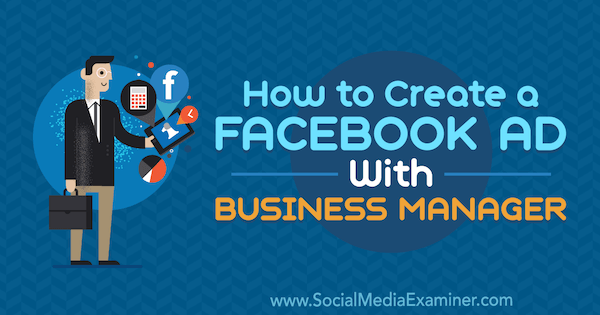
# 1: फेसबुक बिजनेस मैनेजर सेट करें
यदि आपके पास पहले से नहीं है व्यक्तिगत फेसबुक प्रोफाइल, उस प्रोफाइल को बनाना आपका पहला कदम है। अगला, आपको एक अलग बनाने की आवश्यकता है फेसबुक पेज अपने व्यवसाय के लिए। अपने व्यवसाय के लिए फेसबुक पेज बनाने के बाद, आप एक व्यवसाय प्रबंधक खाता बना सकते हैं जो आपको अपने पृष्ठ के लिए विज्ञापन चलाने की अनुमति देता है।
शुरू करने के लिए, के पास जाओ व्यापार प्रबंधक मुख पृष्ठ तथा खाता बनाएँ पर क्लिक करें ऊपरी दाहिने हिस्से में। आपको उस ईमेल और पासवर्ड का उपयोग करने के लिए लॉग इन करना होगा, जिसका उपयोग आपने अपने निजी फेसबुक प्रोफाइल को सेट करने के लिए किया था।
आगे, अपना व्यवसाय नाम और ईमेल दर्ज करें अपना व्यवसाय प्रबंधक खाता सेट करने के लिए। जब आपका हो जाए, समाप्त पर क्लिक करें.
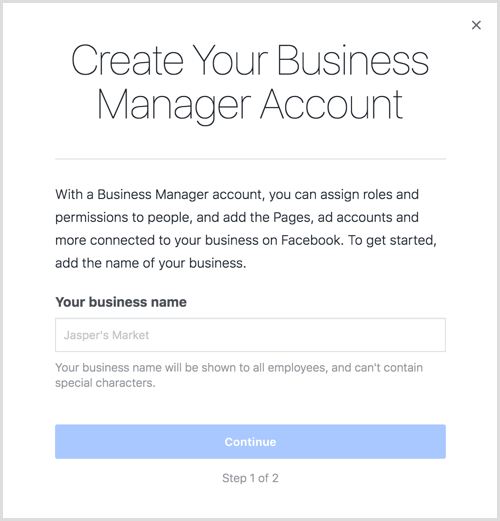
अब आप अपने फेसबुक पेज को अपने नए खाते में जोड़ने के लिए तैयार हैं। व्यवसाय प्रबंधक होम पेज पर, पेज जोड़ें पर क्लिक करें.
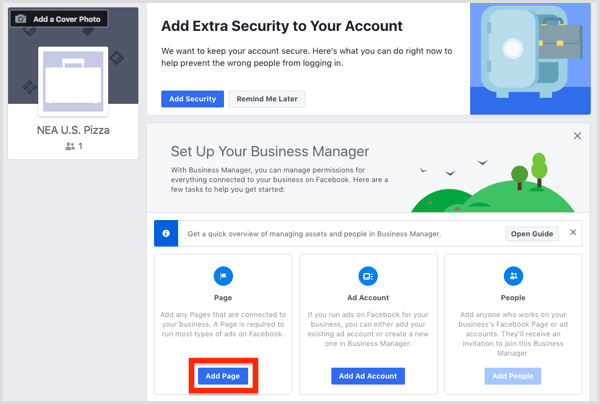
अगली विंडो में, पेज जोड़ें पर क्लिक करें अपने खुद के एक पृष्ठ जोड़ें के तहत। फिर अपना फेसबुक पेज चुनें तथा पेज जोड़ें पर क्लिक करें. अब आपका पेज बिजनेस मैनेजर में जुड़ गया है।
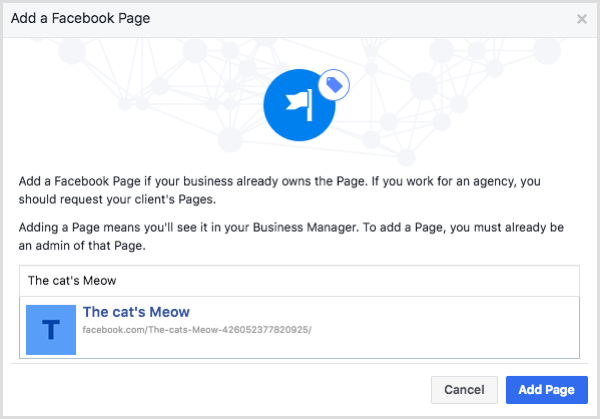
इसके बाद, आपको अपना फेसबुक विज्ञापन खाता जोड़ना होगा। व्यवसाय प्रबंधक होम स्क्रीन पर, विज्ञापन खाता जोड़ें बटन पर क्लिक करें.
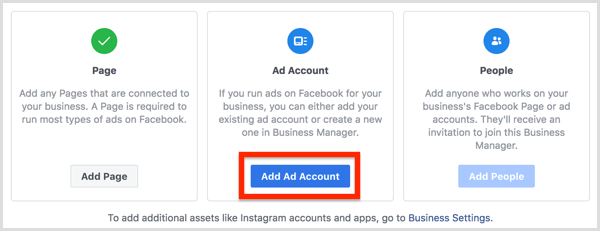
यहां से, आप या तो कर सकते हैं एक मौजूदा विज्ञापन खाता जोड़ें या एक नया विज्ञापन खाता बनाएँ.
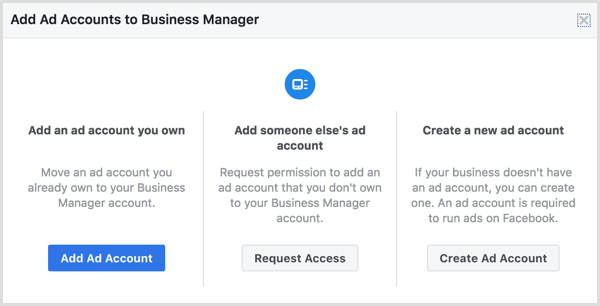
यदि आप एक नया विज्ञापन खाता बना रहे हैं अपने नए खाते का नाम पूछने के लिए अपने व्यवसाय के नाम का उपयोग करें. यह नाम सार्वजनिक रूप से प्रकट नहीं होता है लेकिन आपकी और आपके द्वारा खाते में जोड़े गए किसी भी कर्मचारी की पहचान करने में मदद करता है।
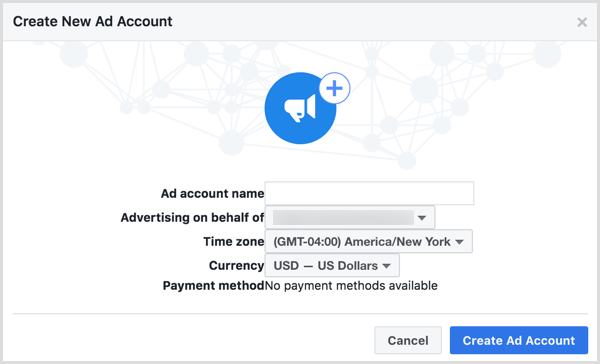
जब आपका हो जाए, विज्ञापन खाता बनाएँ पर क्लिक करें और आपके पास व्यवसाय प्रबंधक के माध्यम से विज्ञापन शुरू करने की नींव है।
अपने फेसबुक विज्ञापन खाते में कर्मचारी का प्रबंधन करें
फेसबुक बिजनेस मैनेजर में बिजनेस सेटिंग्स विकल्प आपके हैंडलिंग के लिए टूल है फेसबुक विज्ञापनों से संबंधित प्रशासनिक कार्य जैसे आपकी बिलिंग जानकारी बदलना और प्रबंधन करना कर्मचारी पहुंच क्योंकि आप अपना व्यवसाय प्रबंधक खाता सेट करते हैं, इसलिए यह अनुभाग आपके व्यवसाय के फेसबुक पेज और विज्ञापनों के खाते में एक कर्मचारी को देने पर केंद्रित है।
शुरू करना, व्यवसाय प्रबंधक खोलें, ऊपरी बाईं ओर मेनू आइकन पर क्लिक करें नीचे दिखाए गए मेनू को खोलने के लिए, और व्यावसायिक सेटिंग्स का चयन करें दायीं तरफ।
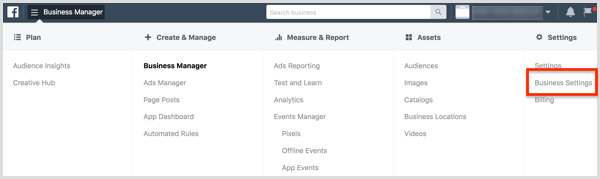
व्यवसाय सेटिंग पृष्ठ पर, सुनिश्चित करें कि लोगों का चयन किया गया है बाईं ओर स्थित उपयोगकर्ताओं के नीचे। दाईं ओर, आप उन सभी उपयोगकर्ताओं को देखते हैं जिन्हें आपने जोड़ा है। यदि यह एक नया खाता है, तो आप एकमात्र उपयोगकर्ता होंगे। किसी और को जोड़ने के लिए, ऐड बटन पर क्लिक करें लोग कॉलम के ऊपरी दाएँ भाग में।
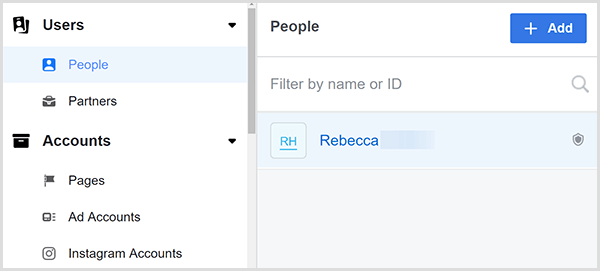
इनवाइट पीपल डायलॉग बॉक्स दिखाई देता है, जो आपको उन सेटिंग्स के माध्यम से चलता है जिन्हें आप चुन सकते हैं जैसे आप अपने खाते में किसी को जोड़ते हैं।
प्रथम, व्यक्ति का ईमेल पता टाइप करें आप जोड़ना चाहते हैं। फिर चुनें कि कर्मचारी को प्रवेश देना है या व्यवस्थापक को प्रवेश देना है. आप आम तौर पर कर्मचारी पहुंच प्रदान करना चाहते हैं, जो आपको उन पृष्ठों को सीमित करने की अनुमति देता है जिनकी व्यक्ति के पास पहुंच है और वे कार्रवाई कर सकते हैं जो वे ले सकते हैं।
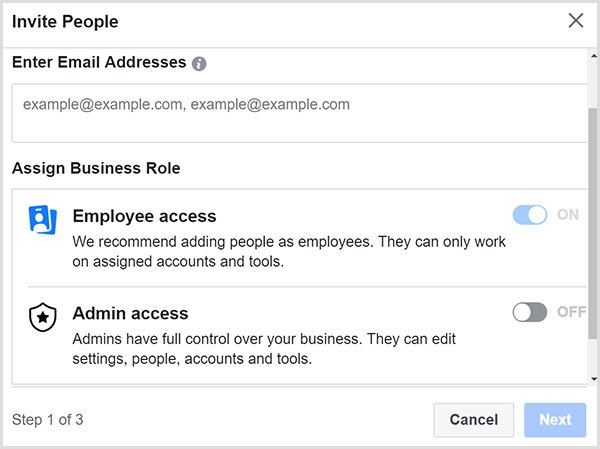
अगला पर क्लिक करें, और आप एक स्क्रीन देखते हैं जो आपको अपने कर्मचारी को आपके व्यवसाय प्रबंधक खाते से जुड़े किसी भी पृष्ठ तक पहुंच प्रदान करता है।
जब आप पेज पर कर्मचारी को पहुंच प्रदान करें, वे पोस्ट बना सकते हैं जो आपके पृष्ठ के अनुयायियों और आपके पृष्ठ पर आने वाले किसी भी व्यक्ति के साथ साझा की जाती हैं। अगर तुम कर्मचारी को विज्ञापन खाते तक पहुंच प्रदान करें, वे आपके फेसबुक पेज के बैकएंड के माध्यम से विज्ञापन बना और देख सकते हैं।
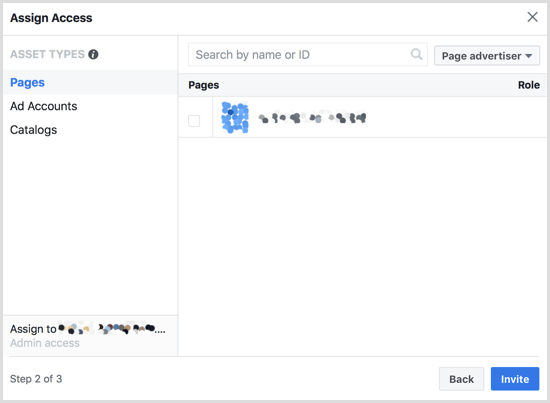
जब आप पहुँच प्रदान कर रहे हों, आमंत्रित बटन पर क्लिक करें, और आपको एक पुष्टि दिखाई देती है कि आपका निमंत्रण आपके कर्मचारी के ईमेल पते पर भेजा गया था।
# 2: फेसबुक पिक्सेल स्थापित करें
फेसबुक विज्ञापन के लिए मूल बातें स्थापित करने के लिए, आपको भी इसकी आवश्यकता है फेसबुक पिक्सेल स्थापित करें अपनी वेबसाइट पर हालांकि फेसबुक पिक्सेल का उपयोग वैकल्पिक है, यह विज्ञापनदाताओं के लिए महत्वपूर्ण लाभ प्रदान करता है।
पिक्सेल एक ट्रैकिंग कोड है जो फेसबुक को अनुमति देता है उन लोगों की पहचान करें जो आपकी वेबसाइट पर गए थे, कस्टम ऑडियंस बनाएं उन आगंतुकों के, और फिर उन कस्टम ऑडियंस को विज्ञापन दिखाएं. (ये विज्ञापन एक प्रकार का रिटारगेटिंग है।) आपकी वेबसाइट पर आने वाले लोगों (जो कि एक आकर्षक दर्शक भी कहलाते हैं) की समानता के आधार पर पिक्सेल आपको संभावित ग्राहकों की पहचान करने में भी मदद कर सकता है।
अपनी वेबसाइट पर फेसबुक पिक्सेल जोड़ने की प्रक्रिया शुरू करने के लिए, व्यवसाय प्रबंधक खोलें, ऊपरी बाईं ओर मेनू आइकन पर क्लिक करें, तथा पिक्सेल विकल्प का चयन करें माप और रिपोर्ट कॉलम से।
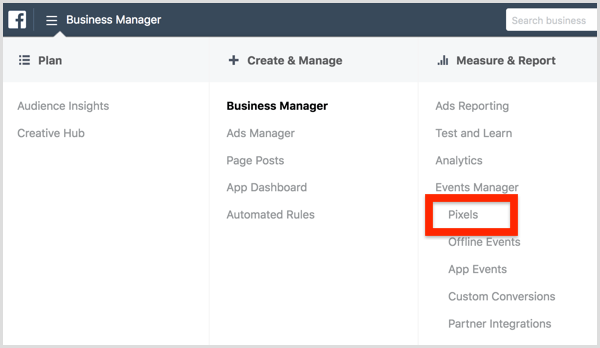
दिखाई देने वाली स्क्रीन पर, एक पिक्सेल बनाएँ बटन पर क्लिक करें. पिक्सेल बनाने से पहले, सुनिश्चित करें कि आप शर्तें पढ़ें और समझें Facebook पिक्सेल का उपयोग करने के लिए। फिर पिक्सेल नाम की जाँच करें तथा बनाएँ पर क्लिक करें जब आप तैयार हों।
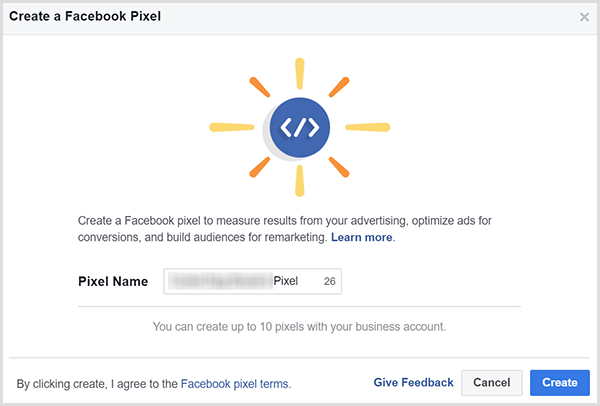
फेसबुक आपके पिक्सेल को बनाने में कुछ समय लेता है और फिर इंस्टॉल योर पिक्सेल कोड डायलॉग बॉक्स दिखाता है। अपने पिक्सेल को तीन विकल्पों में से इंस्टॉल करने के लिए जिस विधि का उपयोग करने की योजना है, उसे चुनें: टैग मैनेजर के साथ, मैन्युअल रूप से या डेवलपर को कोड ईमेल करके।
इस उदाहरण के लिए, मैन्युअल रूप से कोड को स्वयं स्थापित करें विकल्प चुनें. आप उस विकल्प पर क्लिक करने के बाद, पिक्सेल कोड देखने के लिए नीचे स्क्रॉल करें अपनी वेबसाइट के हेड टैग में कॉपी और पेस्ट करें। कोड कॉपी करने के लिए, आप कर सकते हैं कॉपी कोड को क्लिपबोर्ड विकल्प पर क्लिक करें.

आपकी वेबसाइट पर फेसबुक पिक्सेल कोड जोड़ने के चरण इस बात पर निर्भर करते हैं कि आपने अपनी साइट कैसे सेट की है। वर्णन करने के लिए, जिस तरह से आप पिक्सेल को एक पर स्थापित करते हैं वर्डप्रेस-आधारित साइट एक के लिए चरणों से अलग है Wix- आधारित वेबसाइट.
अपनी साइट पर पिक्सेल स्थापित करने के बाद, पिक्सेल कोड डायलॉग बॉक्स के नीचे स्क्रॉल करें यह परीक्षण करने के लिए कि क्या यह सही ढंग से फायर करता है। आप बस अपना वेबसाइट पता दर्ज करें तथा सेंड टेस्ट ट्रैफिक बटन पर क्लिक करें. यदि परीक्षण सुविधा की कोई गतिविधि नहीं है फिर भी स्थिति में कोई बदलाव नहीं दिखा, तो आपके पास एक समस्या है जिसे आपको अपने विज्ञापनों के लिए पिक्सेल का उपयोग करने से पहले समस्या निवारण और ठीक करना होगा।
जब आपका फेसबुक पिक्सेल काम कर रहा हो, कंटिन्यू बटन पर क्लिक करें.
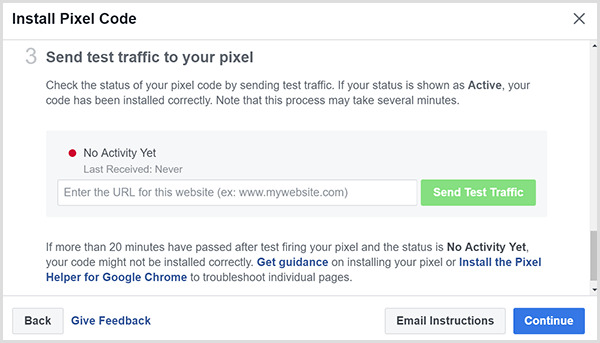
YouTube मार्केटिंग प्रशिक्षण प्राप्त करें - ऑनलाइन!

YouTube के साथ अपनी व्यस्तता और बिक्री में सुधार करना चाहते हैं? फिर YouTube मार्केटिंग विशेषज्ञों की सबसे बड़ी और सबसे अच्छी सभा में शामिल हों क्योंकि वे अपनी सिद्ध रणनीतियों को साझा करते हैं। आपको चरण-दर-चरण लाइव निर्देश प्राप्त होंगे, जिस पर ध्यान केंद्रित किया गया है YouTube रणनीति, वीडियो निर्माण और YouTube विज्ञापन. अपनी कंपनी और क्लाइंट्स के लिए YouTube मार्केटिंग हीरो बनें क्योंकि आप उन रणनीतियों को लागू करते हैं जो सिद्ध परिणाम प्राप्त करते हैं। यह सोशल मीडिया परीक्षक में अपने दोस्तों से एक लाइव ऑनलाइन प्रशिक्षण कार्यक्रम है।
विवरण के लिए यहां क्लिक करें - बिक्री के बारे में पता लगाएं 22ND!अगली स्क्रीन पर, आप कर सकते हैं प्रत्येक वेब पेज पर आने वाले ग्राहकों के लिए ईवेंट की ट्रैकिंग सेट अप करें. एक घटना के बारे में सोचें जो एक ग्राहक आपकी वेबसाइट पर ले सकता है। कहते हैं कि एक ग्राहक खरीदारी करता है और फिर एक धन्यवाद पृष्ठ देखता है। यदि आप थैंक-यू पेज पर एक खरीद ईवेंट पिक्सेल सेट करते हैं, तो आप उन लोगों को अलग कर सकते हैं जिन्होंने आकस्मिक आगंतुकों से कुछ ऑर्डर किया था।
ईवेंट सेट अप करना, जैसे कि खरीद ईवेंट, महत्वपूर्ण है क्योंकि आप तब लक्षित विज्ञापन उन लोगों को दिखा सकते हैं जिन्होंने आपका खरीदा है सामान या सेवाएं, और आप संभावित ग्राहकों को लक्षित करने के लिए लुकलाइक ऑडियंस का उपयोग कर सकते हैं, जो आपके वर्तमान प्रोफ़ाइल को फिट करते हैं ग्राहकों।
इंस्टॉल पिक्सेल कोड डायलॉग बॉक्स में आपके द्वारा देखे जाने वाले ईवेंट ऑप्शंस में खरीद, जनरेट लीड, कंप्लीट रजिस्ट्रेशन, कार्ट में जोड़ें और कंटेंट देखें। सेवा आपके द्वारा कॉपी किया गया कोड देखें और वेब पेज में जोड़ें उस घटना को ट्रैक करने के लिए, ईवेंट नाम के आगे टॉगल क्लिक करें.
उदाहरण के लिए, यहां आप खरीद कार्यक्रम के लिए दिखाई देने वाले विवरणों को देखते हैं।
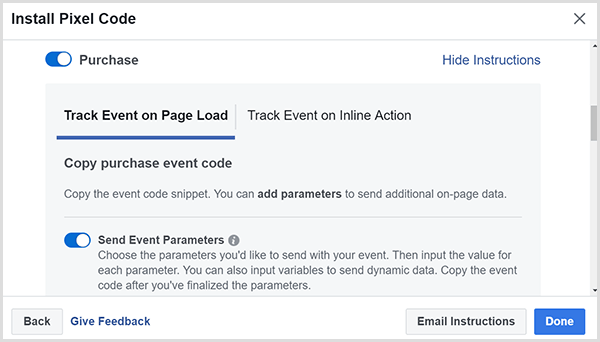
टिप: यदि आप Chrome वेब ब्राउज़र का उपयोग करते हैं, तो आप इसका उपयोग कर सकते हैं फेसबुक पिक्सेल हेल्पर यह देखने के लिए कि आपका पिक्सेल काम कर रहा है या नहीं और पिक्सेल को अन्य वेबसाइटों पर कैसे लागू किया जाता है। इस विस्तार के साथ, आप हर वेबसाइट पर सामान्य और ईवेंट पिक्सेल दोनों की पहचान कर सकते हैं।
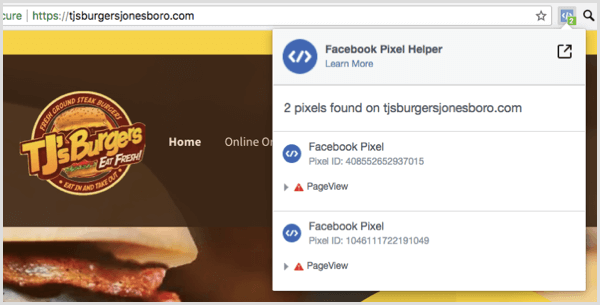
यदि आपका पिक्सेल सही तरीके से स्थापित है, तो आपको टीजे के बर्गर के लिए इस उदाहरण में गतिविधि दिखाई देने लगती है।
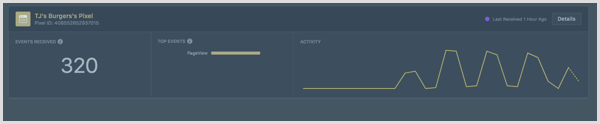
# 3: लक्षित उपयोगकर्ताओं के लिए ऑडियंस बनाएं
उसके साथ ऑडियंस उपकरण, आप दर्शकों को बना सकते हैं और बचा सकते हैं जो आपके ब्रांड के लिए सबसे अधिक प्रासंगिक हैं।
इस उपकरण का उपयोग करने के लिए, व्यवसाय प्रबंधक खोलें, मेनू आइकन पर क्लिक करें ऊपरी बाएँ में, और ऑडियंस विकल्प का चयन करें एसेट्स कॉलम से।
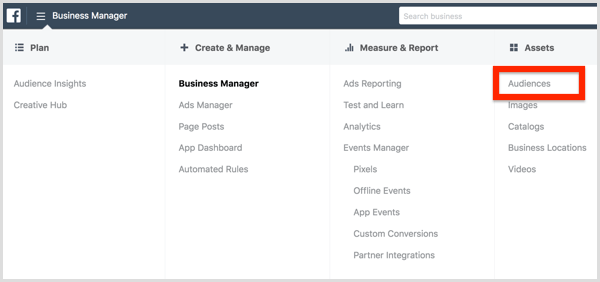
जब आप पहली बार ऑडियंस टूल खोलते हैं, तो यह पूछता है कि आप किस प्रकार के दर्शक बनाना चाहते हैं: कस्टम ऑडियंस, लुकलाइक ऑडियंस, या सहेजे गए ऑडियंस।
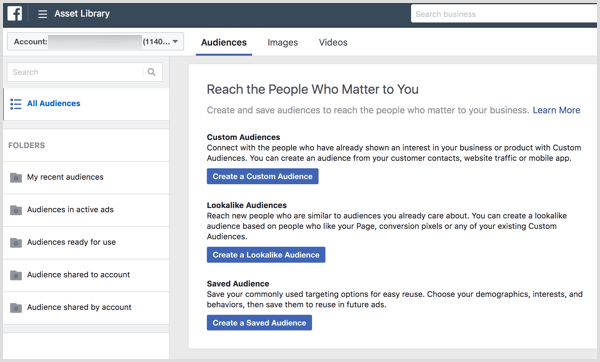
ए कस्टम दर्शक आपके ब्रांड के साथ कार्रवाई करने वाले ग्राहकों पर आधारित है, जैसे कि आपके फेसबुक पेज पर बातचीत करना। ए देखने वाला दर्शक ऑडियंस बनाने के लिए कृत्रिम बुद्धिमत्ता का उपयोग करता है जो आपके द्वारा पहले से पहचाने जाने वाले लोगों के समान है। दूसरे शब्दों में, एक देखने वाला दर्शक उन लोगों को ढूंढता है जो आपके बनाए दर्शकों से मिलते-जुलते हैं।
ए दर्शकों को बचाया ऐसे लोगों का एक दर्शक है जो कुछ व्यवहारों, रुचियों या जनसांख्यिकी को साझा करते हैं। यदि आप फेसबुक विज्ञापन के साथ एक स्थानीय व्यवसाय शुरू कर रहे हैं, तो एक लक्षित ऑडियंस को लक्षित विज्ञापन दिखाना शुरू करने का एक अच्छा तरीका हो सकता है।
सहेजे गए दर्शकों को बनाने के लिए, एक सेव ऑडिएंस बटन बनाएं पर क्लिक करें तथा अपने दर्शकों को एक नाम दें इससे आपको यह पहचानने में मदद मिलती है कि वह किसे निशाना बनाता है वहाँ से, आप कर सकते हैं उन विशेषताओं का चयन करें जिन्हें आप अपने सहेजे गए दर्शकों में शामिल करना चाहते हैं.
उदाहरण के लिए, यदि आप एक स्थानीय व्यवसाय हैं, तो सुनिश्चित करें कि आप अपने दर्शकों को अपने क्षेत्र के लोगों तक सीमित करें. आपकी स्थापना से लोग कितनी दूर तक यात्रा करते हैं, इसके ज्ञान के आधार पर, आप इसे एक निश्चित दायरे तक सीमित कर सकते हैं, जैसे कि 10 मील।
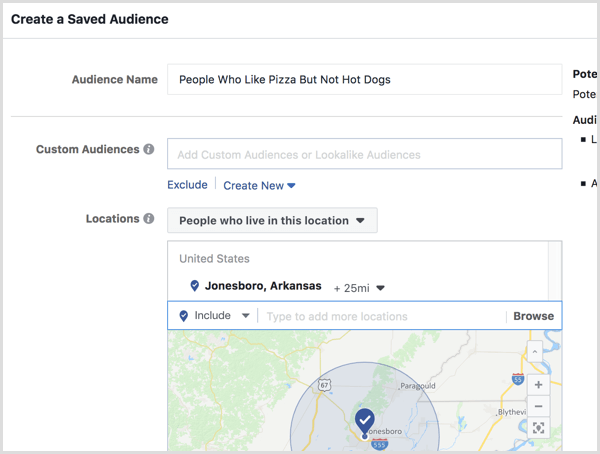
स्थान के अतिरिक्त, आप कर सकते हैं ऐसे लोगों को लक्षित करें जो एक निश्चित जनसांख्यिकीय या विशिष्ट हितों और व्यवहारों को फिट करते हैं. आपको स्थान लक्ष्यीकरण विकल्पों के नीचे ये विकल्प मिलेंगे, इसलिए उन्हें खोजने के लिए बस नीचे स्क्रॉल करें। उदाहरण के लिए, यदि आप एक पिज्जा रेस्तरां के मालिक हैं, तो आप पिज्जा पसंद करने वाले लोगों को लक्षित कर सकते हैं। बस विस्तृत लक्ष्यीकरण क्षेत्र में "पिज्जा" टाइप करें।
आप भी कर सकते हैं बहिष्करण का उपयोग करें या अपने दर्शकों को संकीर्ण करने के लिए एक दूसरी विशेषता जोड़ें.
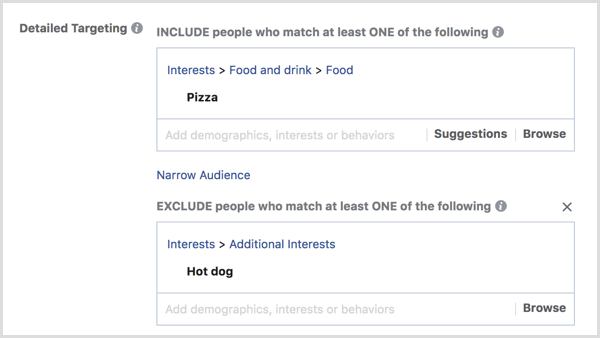
क्लिक करने के बाद ऑडियंस बटन बनाएंजब आप फेसबुक विज्ञापन बनाते हैं तो ऑडियंस बच जाती है और आप इस ऑडियंस को लक्षित करना चुन सकते हैं।
# 4: फेसबुक पेज पोस्ट से फेसबुक ऐड बनाएं
अब आप स्वयं ही विज्ञापन बनाने के लिए तैयार हैं। आगे बढ़ने से पहले, यह जानना जरूरी है कि फेसबुक विज्ञापन प्रबंधक प्रत्येक अभियान को तीन अलग-अलग स्तरों पर वर्गीकृत करता है। उच्चतम स्तर पर, अभियान श्रेणी, आप उस उद्देश्य को चुनते हैं, जिसे आप अपना विज्ञापन पूरा करना चाहते हैं। क्या आप अधिक क्लिक, बिक्री, वीडियो दृश्य, लीड उत्पन्न, या कुछ और चाहते हैं? फिर आप विज्ञापन सेट करें और विज्ञापन को स्वयं सेट करें।
आरंभ करना, विज्ञापन प्रबंधक खोलें.
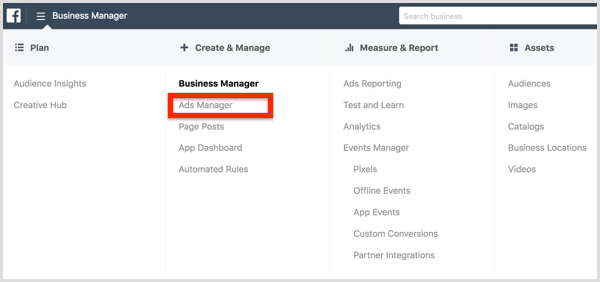
अभियान टैब पर, बनाएँ पर क्लिक करें.
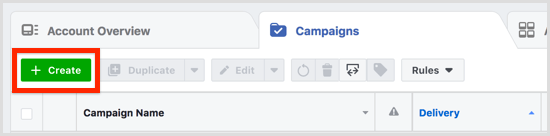
अब आपसे पूछा जाएगा एक उद्देश्य चुनें. विपणन उद्देश्य जागरूकता में टूट जाते हैं (आपके पोस्ट को देखने के लिए आपको कितने उपयोगकर्ता मिल सकते हैं), विचार (कैसे कई लोग जो आप अपने उत्पाद में रुचि रखते हैं), और रूपांतरण (अंततः लोगों को आपके सामान खरीदने के लिए प्राप्त कर रहे हैं) सेवाएं)।
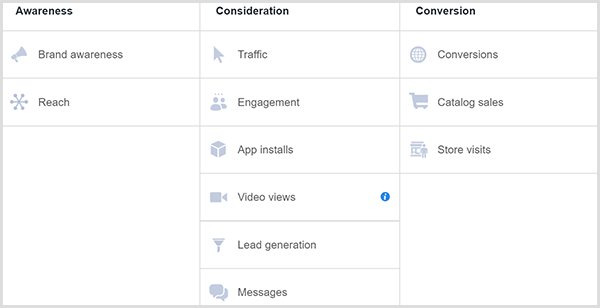
सही उद्देश्य चुनना आपकी मार्केटिंग रणनीति पर निर्भर करता है। आप कई दृष्टिकोणों में से चुन सकते हैं, और यह आपके ऊपर है कि आपके व्यवसाय के लिए सबसे अच्छा काम क्या है। आपका उत्पाद या सेवा जितनी अधिक महंगी होगी, उतना ही आपको अपने संभावित ग्राहकों के साथ विश्वास पैदा करना होगा।
अपने अभियान उद्देश्य का चयन करने के बाद, आप विज्ञापन सेट बनाएं. इस स्तर पर, आप उन दर्शकों को चुनते हैं जिन्हें आप लक्षित कर रहे हैं, प्लेसमेंट चुनें (जहां आपके विज्ञापन फेसबुक के विज्ञापन प्लेटफ़ॉर्म के साथ देखे जाएंगे) बजट निर्धारित करें, और तय करें कि आपका विज्ञापन कब देखा जाएगा।
दर्शकों के लिए, आप कर सकते हैं एक ऑडियंस चुनें जिसे आपने पहले ही बनाया है और सहेजा है, या अभियान बनाते समय ऑडियंस बनाएं और सेव करें.
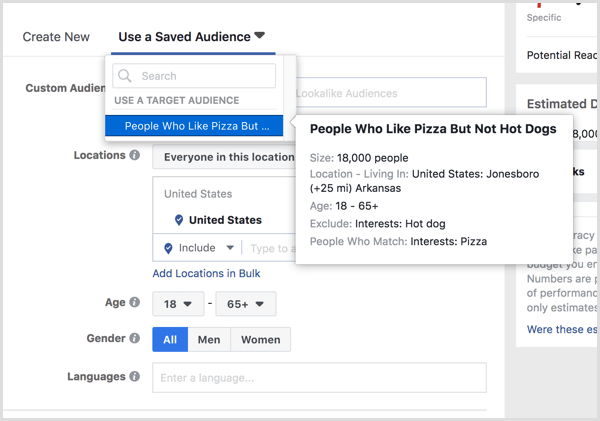
दर्शकों का चयन करने के बाद, प्लेसमेंट संपादित करें चुनें अपने विकल्पों को देखने के लिए, जिसमें विभिन्न प्रकार के उपकरण, साथ ही फेसबुक, इंस्टाग्राम और पूरे फेसबुक के ऑडियंस नेटवर्क के विकल्प शामिल हैं (भागीदारी वेबसाइटों के साथ बैनर विज्ञापन)। जब आप अपने पहले विज्ञापन रखें, लक्ष्य केवल फेसबुक समाचार फ़ीड. बाद में, आप परीक्षण कर सकते हैं कि आपके व्यवसाय के लिए अन्य प्लेसमेंट कैसे काम करते हैं।
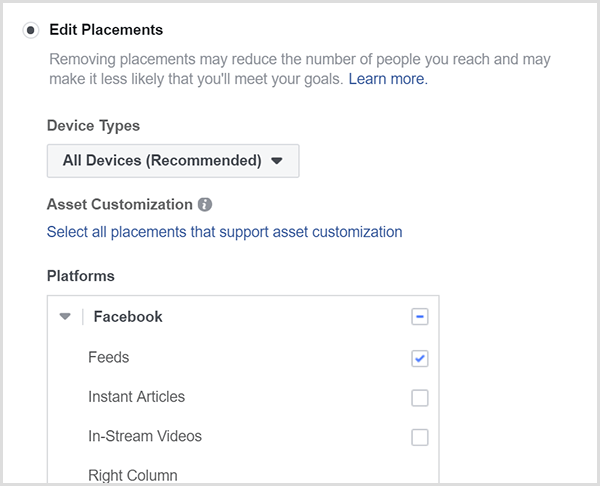
अब आप तय करें कि आप अपने विज्ञापन को चलाने में कितना खर्च करना चाहते हैं और जब आप विज्ञापन को देखना चाहते हैं. यदि आप यह सुनिश्चित नहीं करते हैं कि आपके विज्ञापन को चलाने के लिए कितना खर्च करना है या कितना समय है, तो $ 30 के कम बजट से शुरू करें और 5 दिनों के लिए विज्ञापन चलाएं।
आपके बाद जारी रखें पर क्लिक करें, आप वास्तविक विज्ञापन बनाते हैं जिसे आपके ग्राहक फेसबुक के माध्यम से स्क्रॉल करते हुए देखते हैं। यदि आपके पास कई फेसबुक पेज हैं, तो सुनिश्चित करें कि आप उस पेज को चुनें, जो आप दिखाना चाहते हैं। आपके पहले विज्ञापन के लिए, अपने पृष्ठ पर पहले से प्रकाशित एक पोस्ट का चयन करें.
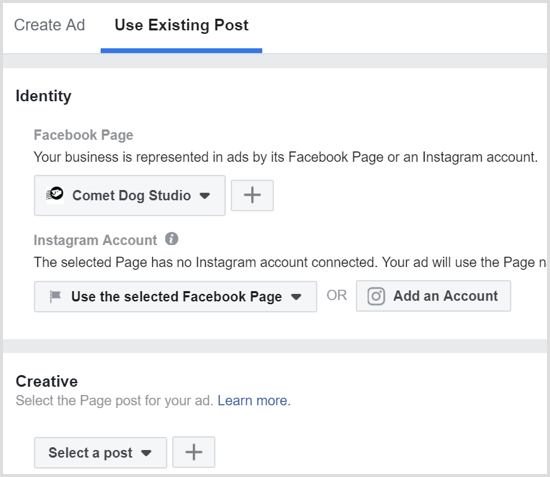
आपके बाद पुष्टि करें पर क्लिक करें अपना विज्ञापन बनाने के लिए, आपकी ज़रूरत की हर चीज़ विज्ञापन प्रबंधक मेनू पर है। प्रत्येक विकल्प को समझने का सबसे आसान तरीका यह है कि प्रत्येक स्तंभ टैब में हों।
उदाहरण के लिए, माप और रिपोर्ट कॉलम में, आप ऐसे उपकरण पा सकते हैं जो आपके अभियानों को ट्रैक करने में आपकी सहायता करते हैं। यदि आपके पास कई स्थान हैं, तो एसेट्स कॉलम में ऑनलाइन कैटलॉग बनाने, वीडियो स्टोर करने और अपने स्थानीय व्यवसायों को अलग करने के उपकरण हैं।
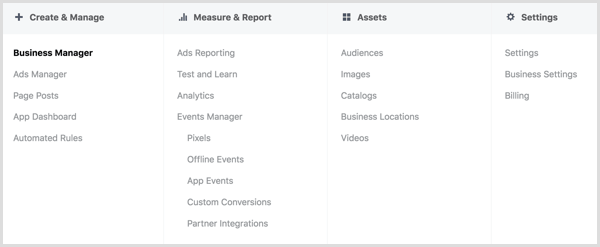
इस तरह और अधिक चाहते हैं? व्यापार के लिए फेसबुक विज्ञापन का अन्वेषण करें!.
निष्कर्ष
जैसा कि इंटरनेट छोटे प्रतिष्ठानों की लाभप्रदता में खा रहा है, यह अनिवार्य है कि छोटा हो व्यवसाय के मालिक समझते हैं कि ऑनलाइन मार्केटिंग कैसे काम करती है और सोशल मीडिया मार्केटिंग उनके स्थानीय लोगों की मदद कैसे कर सकती है व्यापार। फेसबुक विज्ञापन एक जटिल मंच है, लेकिन आरंभ करने के लिए, आप कुछ मूल बातों पर ध्यान केंद्रित कर सकते हैं ताकि आप अभिभूत न हों।
फ़ाउंडेशन सेट करना, एक साधारण ऑडियंस बनाना और अपने फेसबुक पेज पर मौजूदा पोस्ट के आधार पर विज्ञापन चलाना शुरू करें। यह शुरुआत आपको बुनियादी समझ प्रदान करेगी जिसे आपको विकल्पों की बहुतायत के बारे में सीखना जारी रखना होगा और मंच प्रदान करता है।
तुम क्या सोचते हो? क्या आपने अपने स्थानीय व्यवसाय के लिए फेसबुक विज्ञापन चलाने की कोशिश की है? इस लेख से आप क्या विचार आजमाएंगे? कृपया अपने विचार कमेंट में साझा करें।



